winsdk7.1安装总是出现出错提示该如何办
发布时间:2024-04-18 文章来源:深度系统下载 浏览:
| 1、通过上述的应用程序平台,在已安装程序中可以看到下图剪头所指的两个应用。Visual c++ 2010 x86 redistributable、Visual c++ 2010 x64 redistributable(64位windows)。 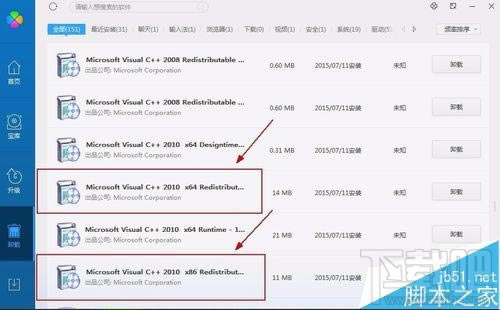 2、首先,选择“Visual c++ 2010 x64 redistributable”,如下图点击“卸载”。进行该插件的卸载。 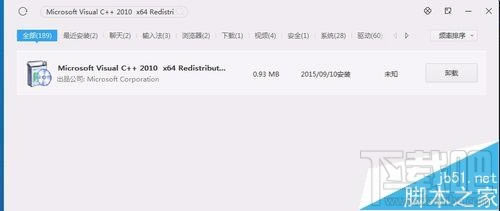 3、之后,再选择“Visual c++ 2010 x86 redistributable”,进入到下图所示的页面。点击右侧的“卸载”。 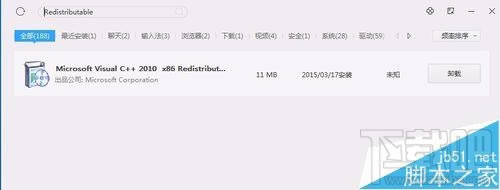 4、之后,进入到卸载的过程中,如下图所示。在此期间静静等候即可。 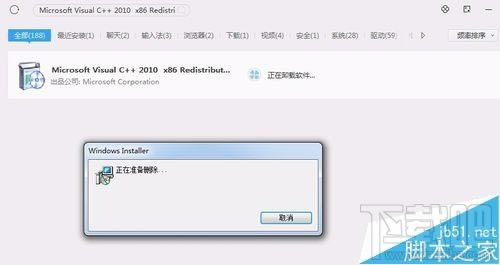 5、当上述两个插件都在卸载成功时,会有下图的提示。在确保完全卸载的情况下,进行winsdk的再次安装。(卸载是通过腾讯管家为例的截图) 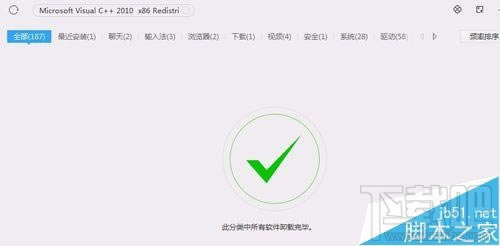 6、打开winsdk的安装exe。进入到安装的流程。 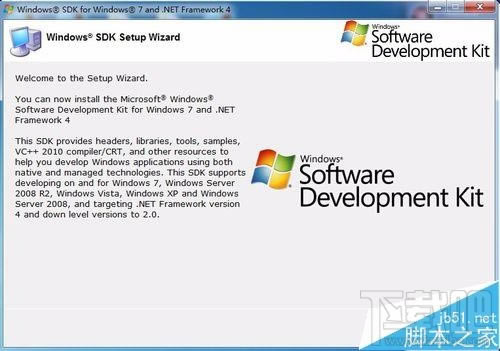 7、紧接着,选择“I Agree”,之后点击“next”。 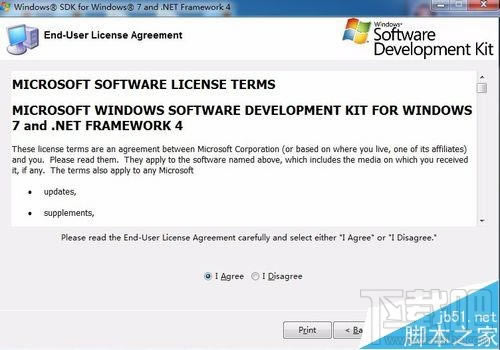 8、之后,进入到安装目录以及例子的选择页面,选择相应的安装目录以及实例的安装目录,点击“next”。 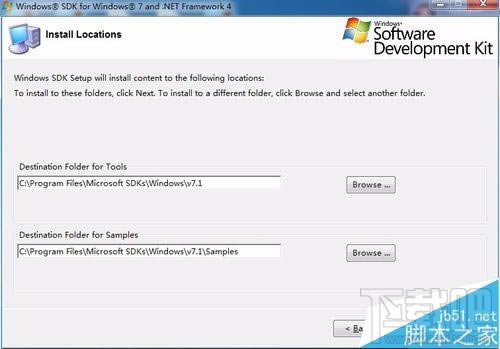 9、最后,进入到安装的过程中,静等安装完成即可。 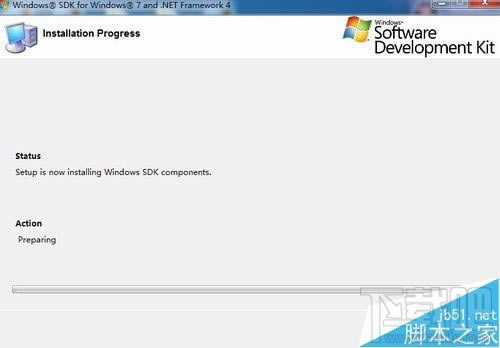 注意事项: 1、安装SDK ver7.1时不要勾选Visual C++ compiler,装完后安装KB2519277 2、出现上述情况,多半是安装了vs2010的情况下产生的。 |
相关文章
本类教程排行
系统热门教程
本热门系统总排行


